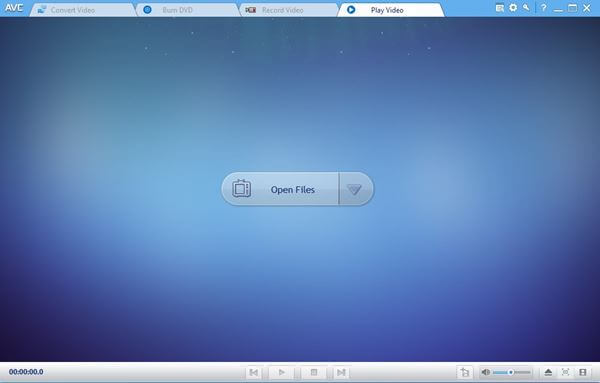
Тебе Действия по удалению программ в Windows 10 или 11 с помощью CMD.
В Windows 11 у вас нет одного способа удалить установленную программу, но есть много способов. Где вы можете удалить установленные приложения из папки установки, меню «Пуск» или панели управления. Даже если параметры удаления по умолчанию не помогают удалить программу, вы можете использовать сторонний деинсталлятор.
В качестве альтернативы вы можете использовать Диспетчер пакетов Windows или известный как (Крыло) Чтобы удалить классические настольные программы и приложения с вашего ПК с Windows Windows 11. Если вы не знаете, то Крыло أو Диспетчер пакетов Windows Это инструмент командной строки, который позволяет пользователям обнаруживать, устанавливать, обновлять, удалять или настраивать приложения в Windows.
Как удалить файл с помощью командной строки
Важная заметка : рабочий инструмент Крыло в обеих операционных системах (Windows 10 – Windows 11), так как это отличный инструмент для ввода команд, который вы должны использовать.
Удаление приложений в Windows 11 с помощью Winget
Сегодня мы обсудим, как удалить классические настольные программы или приложения в Windows 11 с помощью командного инструмента. Крыло. Будьте уверены, что эти шаги будут очень легкими; Просто следуйте инструкциям. Вот шаги, как использовать инструмент вингет команда Для удаления приложений.
- Нажмите на поиск Windows и введите Командная строка. Затем щелкните правой кнопкой мыши Командная строка أو Командная строка и выберите Запуск от имени администратора Чтобы запустить его с правами администратора.
- После этого выполните команду « список крылышек В командной строке и нажмите кнопку . Enter.
- Теперь вы увидите список всех приложений, установленных на вашем ПК с Windows.
- Чтобы удалить приложение, вам нужно записать название приложения, отображаемое слева.
- После этого выполните следующую команду:
winget удалить «ИМЯ ПРИЛОЖЕНИЯ»
очень важно : заменять ИМЯ ПРИЛОЖЕНИЯ Имя приложения или программы, которую вы хотите удалить. Например:
winget удалить «RoundedTB»
- Если заказ не выполнен Крыло В связи с распознаванием приложения необходимо удалить его с помощью Идентификатор приложения أو App ID его собственный. Идентификатор приложения отображается рядом с названием приложения.
- Чтобы удалить приложение с его идентификатором приложения, выполните команду:
winget удалить —id «APP-ID»
очень важно : заменять APP-ID С идентификатором приложения, которое вы хотите удалить. Например:
удаление winget – идентификатор «7zip.7zip»
- Если вы хотите удалить определенную версию приложения, просто Запишите номер версии приложения используя команду. список крылышек.
- Как только это будет сделано, выполните команду:
winget удалить «ИМЯ ПРИЛОЖЕНИЯ» —версия x.xx.x
очень важно : заменять ИМЯ ПРИЛОЖЕНИЯ Название приложения, которое вы хотите удалить. и заменить х.хх.х В конце с номером версии. Например:
winget удалить «7-Zip 21.07 (x64)» — версия 21.07
Как удалить папку с помощью командной строки (cmd) в Windows
Таким образом, вы можете удалить приложения в Windows 11 с помощью команды . Крыло. Если вы не хотите использовать команду крылышко Вы можете использовать другие методы для удаления приложений в Windows 11.
Вам также может быть интересно увидеть: Как изменить цвет меню Пуск и цвет панели задач в Windows 11
Это руководство было о том, как удалить программы или приложения в Windows 10 или 11 с помощью команды крылышко. Если программа не работает крылышко При удалении приложения нужно попробовать Деинсталлятор программы для Windows. Если вам нужна дополнительная помощь по удалению приложений в Windows 11, сообщите нам об этом в комментариях.
Вам также может быть интересно узнать о:
- Полный список команд Windows CMD от А до Я, которые вам нужно знать
- Как узнать пароль Wi-Fi с помощью CMD для всех подключенных сетей
- Как почистить Windows с помощью CMD
Как удалить программу с помощью CMD в Windows 10

Допустим, на наших ПК; Обычно у нас установлено около 30-40 приложений. Что ж, вы можете устанавливать неограниченное количество приложений на свой компьютер, если у вас достаточно места для хранения. Однако бывают случаи, когда нам нужно освободить место для хранения.
Если вы используете Windows 10 и ищете способы освободить место на диске, вы можете удалить приложения, которые больше не используете. Есть несколько способов удалить программу в Windows 10. Например, вы можете легко удалить приложение из панели управления, меню «Пуск», командной строки и т. д.
Действия по удалению программы с помощью командной строки в Windows 10
В этой статье мы поделимся пошаговым руководством о том, как удалить приложения, которые вы больше не используете, непосредственно из командной строки Windows 10. Давайте проверим.
Шаг 1. Сначала нажмите на поиск Windows и найдите CMD. Щелкните правой кнопкой мыши CMD и выберите «Запустить от имени администратора»

Шаг 2. Теперь вы увидите полное окно командной строки. Здесь вам нужно написать утилиту командной строки Windows Management Instrumentation. просто введите ‘wmic’ Командная строка и нажмите Enter.

Шаг 3. Теперь введите команду ‘product get name’

Шаг 4. Приведенная выше команда выведет список программ, установленных в вашей системе.

Шаг 5. Теперь вам нужно найти название программы, которую вы хотите удалить. После этого выполните команду, указанную ниже.
product where name=»program name» call uninstall

ملاحظة: Быть уверенным замена «Название программы» Название программы, которую вы хотите удалить.
Шаг 6. Теперь в окне подтверждения введите команду «Y» и нажмите кнопку Ввод.

Шаг 7. После этого дождитесь завершения процесса. После этого вы увидите сообщение об успехе.

Это! Я все. Вот как вы можете удалить программу с помощью командной строки в Windows 10.
Итак, эта статья о том, как удалить программу с помощью командной строки в Windows 10. Надеюсь, эта статья вам поможет! Пожалуйста, поделитесь с друзьями тоже. Если у вас есть какие-либо сомнения по этому поводу, сообщите нам об этом в поле для комментариев ниже.
Источник: www.mekan0.com
Как удалить программу с помощью CMD в Windows 10



Допустим, на наших персональных компьютерах; у нас обычно установлено почти 30-40 приложений. Что ж, вы можете устанавливать неограниченное количество приложений на свой компьютер, если у вас достаточно места для хранения. Однако бывают случаи, когда нам нужно освободить место для хранения.
Действия по удалению программы с помощью командной строки в Windows 10
В этой статье мы поделимся подробным руководством о том, как удалить приложения, которые вы больше не используете, прямо из Windows 10 командная строка. Давай проверим.
Шаг 1. Прежде всего, нажмите на Windows ищите и ищите CMD. Щелкните правой кнопкой мыши CMD и выберите ‘Запустить от имени администратора’ Шаг 2. Теперь вы увидите полноценное окно командной строки. Здесь вам нужно ввести ‘Windows Утилита управления инструментами командной строки. Просто введите ‘wmic’ в командной строке и нажмите кнопку Enter. Шаг 3. Теперь введите команду “продукт получает название”
Шаг 4. Приведенная выше команда выведет список программ, установленных в вашей системе. Шаг 5. Теперь вам нужно найти название программы, которую вы хотите удалить. После этого выполните команду, приведенную ниже. продукт, где name = “имя программы” вызвать удаление
Note: Убедись в заменять то “Название программы” с названием программы, которую вы хотите удалить. Шаг 6. Теперь в окне подтверждения введите команду ‘Y’ и нажмите кнопку Enter. Шаг 7. После этого дождитесь завершения процесса. После завершения вы увидите сообщение об успешном завершении.
Вот и все! Вы сделали. Вот как вы можете удалить программу с помощью командной строки в Windows 10. Итак, эта статья посвящена тому, как удалить программу с помощью командной строки в Windows 10. Надеюсь, эта статья вам помогла! Пожалуйста, поделитесь им также со своими друзьями.
Если у вас есть какие-либо сомнения по этому поводу, сообщите нам об этом в поле для комментариев ниже.
Источник: tehnografi.com